요약
Ctrl + H ( 같은 스타일 글자 찾기-빨간색 글자 찾기에 사용)
ALT + Del (표의 칸을 지울때 - 커서만 갔다놓고 눌러야 함(드레그 하면 안됨))
ALT + Shift + A (자간 줄이기 - 마우스로 줄이고 싶은 단락 드레그 해서 선택한후에 )
ALT + Shift + Z (자간 늘이기 - 마우스로 줄이고 싶은 단락 드레그 해서 선택한후에 )
크기가 큰 문서 2개 합치기 - 문서 끼워넣기 기능 이용
문서를 중간에 한페이지 가로로 넣고 싶은경우..
쪽-구역나누기 후에, 가로세로 변경 하면 됨.
빨간색 글씨를 찾거나 검점색으로 바꾸기 할때
Ctrl + H 누르면
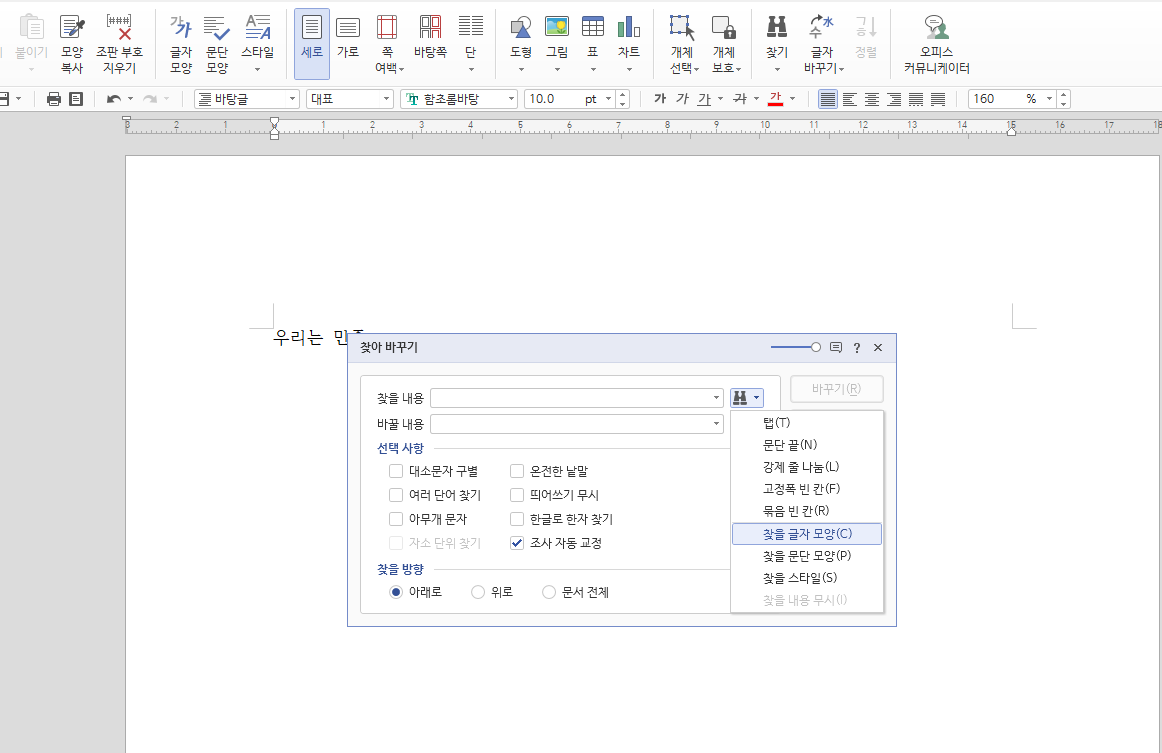
찾을 글자 모양을 선택하면 글자색을 찾아서 바꿀수 있다.
서체를 계속해서 바꾸고 싶을때
한글 문서를 수정할때 다른 문서의 내용을 갖다가 붙이면 서체가 바뀌지 않고 입력되는 경우
이런경우가 여러군데이면 찾아다니면서 해당부분의 서체를 바꾸기가 성가시다. 이떄 쉽게 변경하는 방법이다.
- 바꾸고 싶은 서체가 있는 곳에 커서를 옮기고 ALT+ C를 한다.( 선택을 하지 않고 커서만 놓고 ALT+C하는것이 포인트!)
- 바꿀려고 하는 부분을 선택(드래그)하고 ALT+C를 한다.( 바꿀려는 부분을 선택을하고 ALT_C하는게 포인트!)
중간에 잘린 표 한칸 지울떄 유용한 단축키
한글에서 아래와 같은 표에서 3이 입력된 줄을 지워야 할경우
ALT + Del

3이 입력된 셀 아무데나 커서를 가져다 놓고 ALT+ Del 키를 누르면

위와 같은 팝업창이 뜬다. 3이 입력된 줄을 지우고 싶은거 니까 줄을 선택하고 지우기를 누르면

위와 같이 3입력된 줄이 날아간다.
크기가 큰 문서 2개 합치기 - 문서 끼워넣기 기능 이용

입력=> 문서 끼워넣기 메뉴 선택

위와 같은 팝업 창이 뜨면 글자모양유지 등..유지 체크박스를 체크하고 넣을 파일을 선택한후에 우측 하단에 넣기 버튼을 클릭하면 문서가 커서 위치로 다 들어온다( 스타일이랑, 서체, 폰트 크기등이 그래도 유지됨). 편리한 기능이다.
그냥 복사해서, 붙여넣기 하면 , 서체랑 글씨크기가 다 변해서 편집하기 힘들다.
페이지 가로 세로, 혼용하여 사용하는 경우
메뉴 쪽-> 구역나누기를 해야함 (그래야 중간에 한페이지만 가로,또는 세로로 할수 있음)

'인터넷 IT Tip' 카테고리의 다른 글
| 컴퓨터 바이러스란? - 백신, 피씽 (2) | 2022.09.08 |
|---|---|
| 엑셀 유용한 기능 - 시트 바로 이동하기 (0) | 2022.08.23 |
| 데이터 포맷 JSON,XML,CSV - IT입문(9) (0) | 2022.07.01 |
| 공장자동화(FA)란 무엇인가? - IT입문(8) (0) | 2022.06.29 |
| 컴퓨터 프로그래밍의 원리 - App은 어떻게 만들어질까? (0) | 2022.06.22 |